如何去掉磁盘写保护状态(解决磁盘写保护问题的实用方法)
- 经验技巧
- 2024-07-04
- 32
磁盘写保护是一种保护磁盘免受误操作或病毒攻击的功能,但有时候我们需要对磁盘进行写入操作,这时候就需要解除磁盘的写保护状态。本文将介绍几种常用的方法来去掉磁盘的写保护状态。
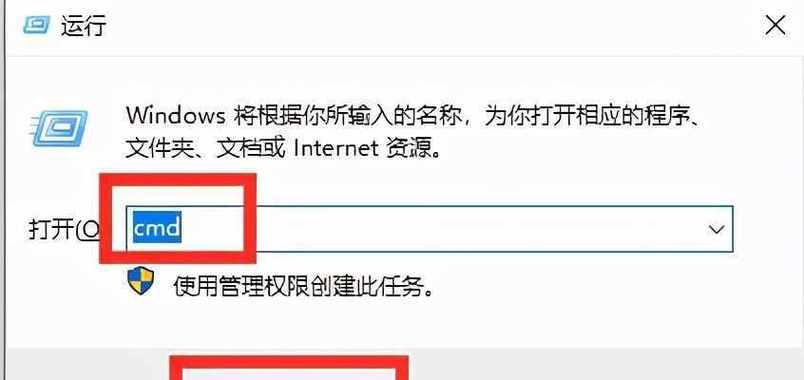
查看磁盘的写保护状态
通过检查磁盘的写保护状态,我们可以确定是否需要进行解除操作。在文件资源管理器中右键点击磁盘,选择“属性”,在“属性”窗口中找到“只读”选项,如果该选项被勾选,则说明该磁盘处于写保护状态。
更改注册表键值
1.打开注册表编辑器:按下Win+R键,输入"regedit",点击“确定”按钮打开注册表编辑器。
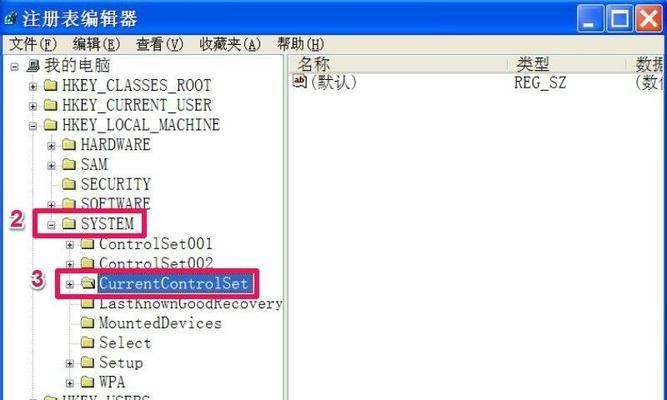
2.导航到目标位置:在注册表编辑器中,依次展开"HKEY_LOCAL_MACHINE","SYSTEM","CurrentControlSet","Control","StorageDevicePolicies"。
3.更改键值数据:在右侧窗口中找到名为"WriteProtect"的键值,双击它并将数值更改为"0",然后点击“确定”按钮保存更改。
使用磁盘属性工具
1.打开命令提示符:按下Win+R键,输入"cmd",点击“确定”按钮打开命令提示符。
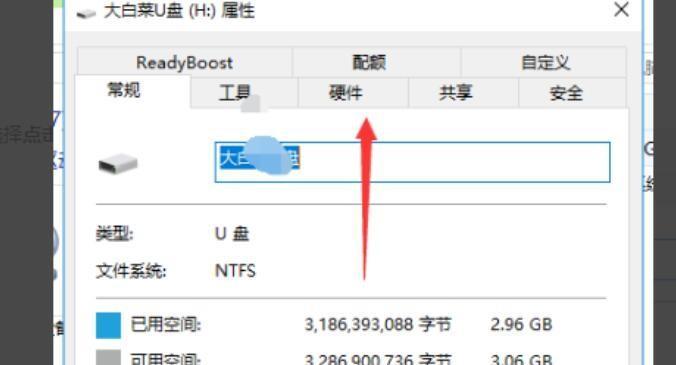
2.运行磁盘属性工具:在命令提示符中输入“diskpart”命令,然后输入“listdisk”命令列出所有磁盘。
3.选择目标磁盘:输入“selectdiskX”命令(X为目标磁盘的编号),然后输入“attributesdiskclearreadonly”命令清除磁盘的只读属性。
使用磁盘管理工具
1.打开磁盘管理工具:按下Win+X键,选择“磁盘管理”打开磁盘管理工具。
2.选择目标磁盘:在磁盘管理界面中找到目标磁盘,右键点击该磁盘,选择“属性”。
3.更改属性设置:在属性窗口的“常规”选项卡中,取消勾选“只读”复选框,然后点击“确定”按钮保存更改。
使用写保护解锁软件
1.下载写保护解锁软件:在互联网上搜索并下载可信赖的写保护解锁软件,例如“USBWriteProtector”。
2.安装和运行软件:双击安装文件,按照提示完成安装过程,并运行软件。
3.解除磁盘写保护:在软件界面中选择目标磁盘,然后点击相应的按钮解除磁盘的写保护状态。
检查磁盘物理开关
有些可移动磁盘或存储卡会有物理开关来控制写保护状态,检查磁盘或存储卡的外壳,看是否有写保护开关,如果有,请将其切换到非写保护状态。
排除病毒感染
有时候磁盘写保护是由于病毒感染所致,可以通过使用杀毒软件全盘扫描来清除病毒并解除写保护状态。
更新驱动程序
过时的或不兼容的驱动程序也可能导致磁盘写保护问题,可以尝试更新相关的驱动程序来解决问题。
检查权限设置
在某些情况下,只有管理员权限的用户才能对某些磁盘进行写入操作,检查用户权限和设置管理员权限可能有助于解除磁盘写保护状态。
解除网络共享限制
如果磁盘位于网络共享文件夹中,可能存在共享限制导致磁盘处于只读状态,可以检查共享设置并解除共享限制来解决问题。
修复文件系统错误
在某些情况下,磁盘的文件系统错误可能导致写保护状态,可以通过运行磁盘错误检测和修复工具,如Windows自带的“chkdsk”命令来修复文件系统错误。
更换磁盘线缆
有时候写保护状态是由于磁盘线缆接触不良或损坏所致,可以尝试更换新的磁盘线缆来解决问题。
重新格式化磁盘
如果所有方法都无效,最后的解决方法是重新格式化磁盘。请注意,这将导致磁盘上的所有数据丢失,请在操作前备份重要数据。
咨询专业技术支持
如果您仍然无法解除磁盘的写保护状态,建议咨询专业技术支持,以获取进一步的帮助和指导。
结语
通过本文介绍的多种方法,您可以轻松解除磁盘的写保护状态,并恢复对磁盘的正常写入操作。但请注意,在进行任何操作之前,请备份磁盘中的重要数据,以防止数据丢失。
版权声明:本文内容由互联网用户自发贡献,该文观点仅代表作者本人。本站仅提供信息存储空间服务,不拥有所有权,不承担相关法律责任。如发现本站有涉嫌抄袭侵权/违法违规的内容, 请发送邮件至 3561739510@qq.com 举报,一经查实,本站将立刻删除。